在使用Word进行文档编辑时,频繁遇到需要输入特殊符号的情况,你是否常常在符号栏里苦苦寻觅,浪费大量时间?其实,巧用一些便捷技巧,就能快速输入各类特殊符号,大大提升办公效率。下面就为你详细介绍这些实用技巧:
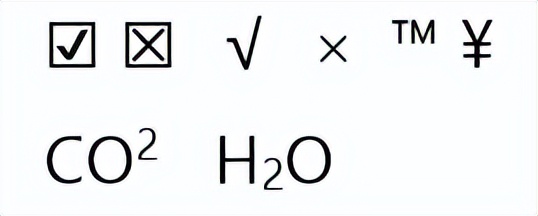
一、方框内打钩与打叉
- 方框内打钩:在文档中,直接输入数字 “2611”,随后按下键盘上的 “Alt + X” 组合键,你输入的 “2611” 就会转换为在方框内打钩的特殊符号 “ ☑ ” 。
- 方框内打叉:操作方法类似,先输入数字 “2612”,紧接着按下 “Alt + X” 组合键,即可得到在方框内打叉的特殊符号 “☒” 。这种方法简单直接,无需繁琐的鼠标操作,就能快速打出特定符号。
二、常规对勾与叉号
利用输入法的智能联想功能,也能轻松输入常规的对勾与叉号。当你需要输入对勾 “√” 时,在输入法中打出 “对” 字,输入法候选框中通常就会出现对勾符号,直接选择即可;同理,想要输入叉号 “×”,在输入法里输入 “叉” 字,就能在候选框中找到叉号进行选择。这一方法适用于大多数主流输入法,方便快捷。
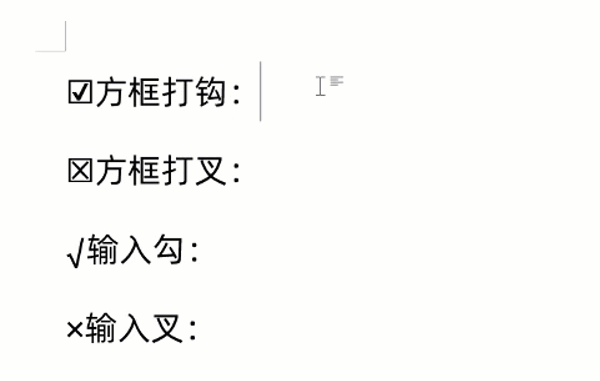
三、商标符号与人民币符号
- 商标符号:若要输入商标符号 “™”,操作方法为:按住键盘上的 “Alt” 键不放,同时在小键盘上输入数字 “0153”(注意,必须是小键盘上的数字),输入完成后松开 “Alt” 键,商标符号就会立即出现在文档中。
- 人民币符号:输入人民币符号 “¥” 也遵循类似操作。按住 “Alt” 键,在小键盘上输入 “0165”,松开 “Alt” 键后,人民币符号便会显示在文档指定位置。通过这种方式,能快速输入一些具有代表性的货币符号或特殊标识符号。
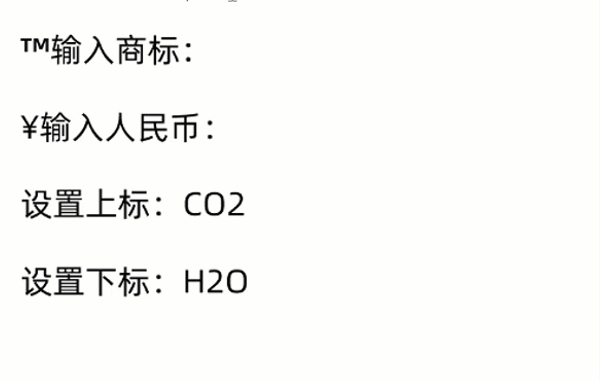
四、设置上下标
在编辑数学公式、化学方程式等文档内容时,经常需要设置上下标。在Word中,这一操作同样简便:
- 设置上标:选中需要设置为上标的数字或字符,按下 “Ctrl + Shift + =” 组合键,所选内容会立即变为上标形式。例如,输入 “H2O”,选中 “2” 后按此组合键,即可得到水的化学式 “H₂O”。
- 设置下标:选中要设置为下标的数字或字符,按下 “Ctrl + =” 组合键,所选内容就会转换为下标格式。比如,在输入化学方程式时,像硫酸根离子 “SO₄²⁻”,选中 “4” 和 “2-”,分别按此组合键就能快速完成下标设置。
掌握了这些快速输入特殊符号及设置上下标的技巧,在Word文档编辑过程中,无论是撰写学术论文、制作商务报告,还是处理日常文档,都能更加得心应手,大幅提高编辑效率。赶紧将这些技巧收入囊中,告别特殊符号输入的繁琐与困扰吧!










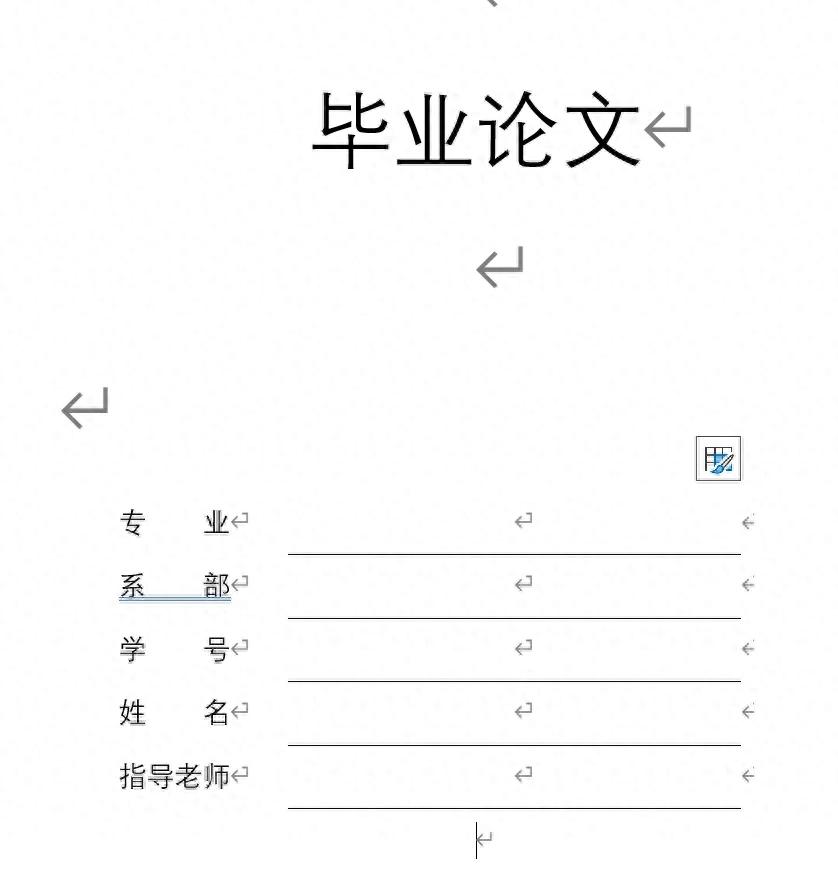

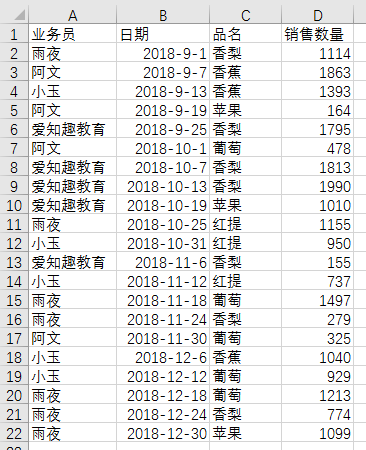


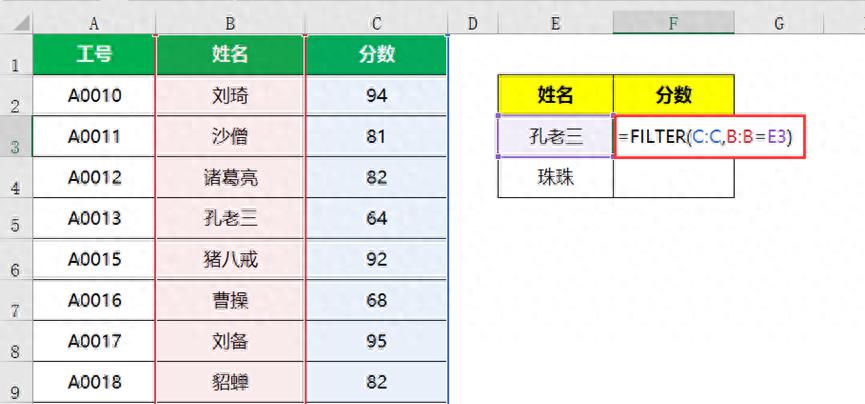
评论 (0)